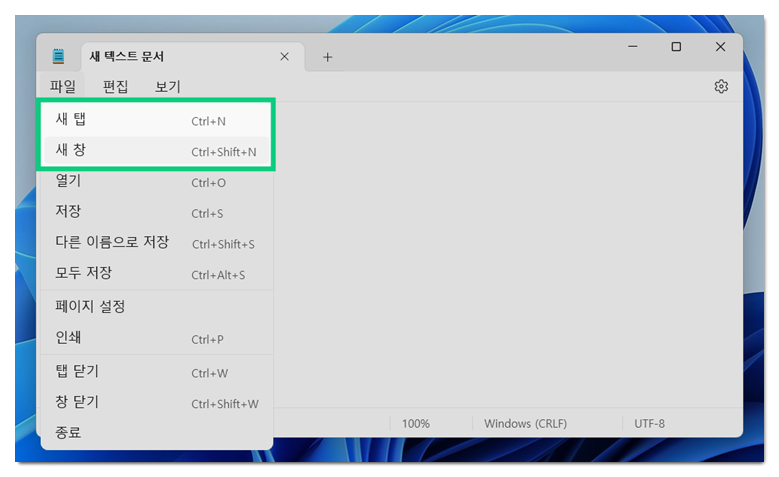윈도우11 메모장은 새 탭으로 열리는 기능이 추가되었습니다. 인터넷 브라우저 처럼 상단 바에 새 탭으로 새로운 문서를 추가해볼 수 있습니다. 그런데 새탭으로 뜨는 방식이 익숙하지 않은 분들은 기존 메모장 처럼 사용 방식을 변경하고 싶으신 분들도 있는데요. 윈도우11 메모장 새 창으로 열기 설정을 하는 방법을 알아보겠습니다.
윈도우11이 되면서 메모장 프로그램이 인터페이스 변경이나 폰트 및 기능 추가가 되었습니다. 새 탭으로 여는 방식을 지원하는 게 가장 눈에 띄는데요. 윈도우10 이하 메모장은 실행했을때 각각씩 열리지만 윈도우11은 하나의 메모장안에서 새 탭 에서 추가하고 여러 내용을 분류해서 작성하면서 사용해볼 수 있습니다.
기본 설정으로는 메모장이 열린 상태에서 다른 메모장 문서 실행시 기존 메모장의 새탭에 추가되서 열리게 됩니다. 새 탭을 잘 활용해볼 수도 있지만 이전처럼 설정을 변경해서 사용해볼 수도 있습니다.
윈도우11 메모장 새 탭 추가 기능
윈도우 메모장을 보면 기존 윈도우10이나 이전 운영체제에서 사용하던 것과 다르게 상단 부분에 새 탭 추가가 되도록 바뀌었고요.
새로 메모장 문서를 실행해봐도 탭 목록에 들어가는것을 확인할 수 있습니다.
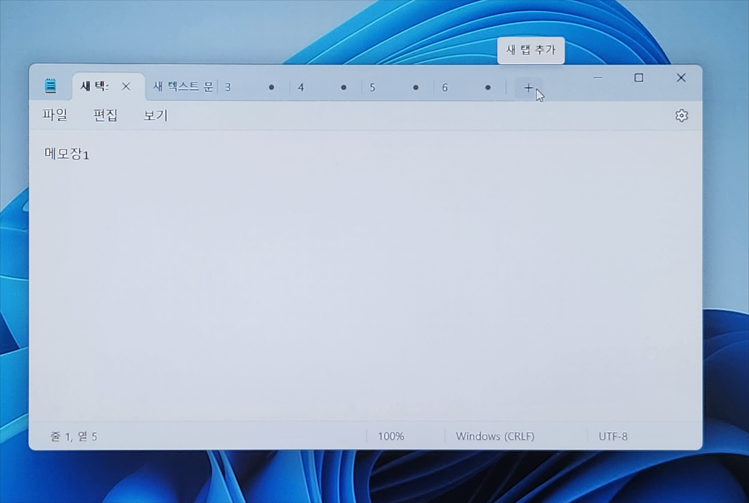
윈도우11 메모장 새 창으로 열기 설정
1. 메모장을 실행 해주신 이후에 우측 상단에 있는 톱니바퀴 아이콘 설정으로 들어가줍니다.
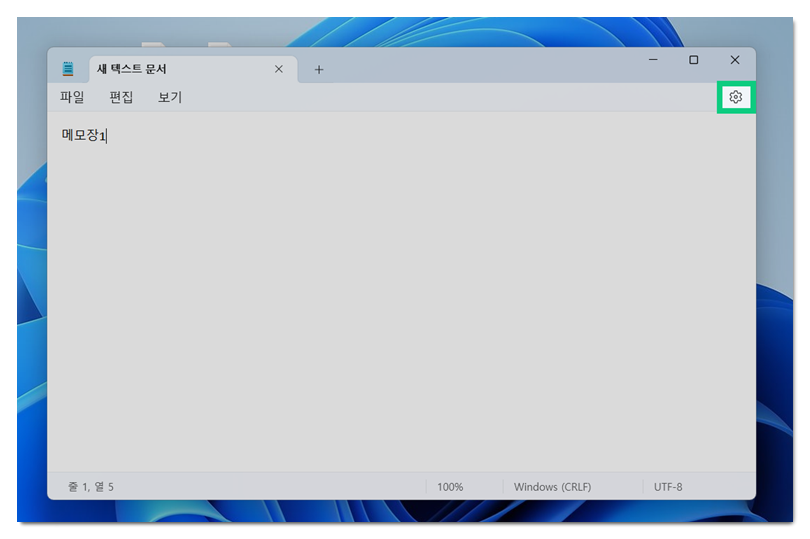
2. 설정에서 파일 열기 항목을 보면 파일을 열 위치 선택이 가능한데요. 클릭 후 기본값으로 되어있던 새 탭에서 열기에서 새 창에서 열기로 변경을 해주시면 됩니다.
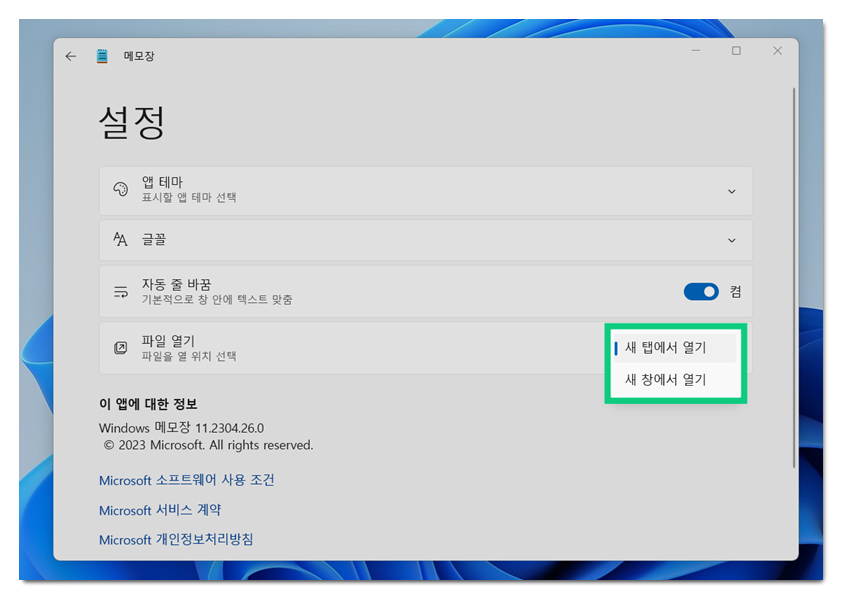
3. 설정을 변경을 하면 각각 새 창에서 열리게 됩니다.

4. 새탭에 있는 메모장을 새창으로 내보내고 싶다면 인터넷 브라우저에서 하는 방식과 마찬가지로 드래그 해서 밖으로 내보내면 새창으로 열리게 되고요.
반대로 메모장 문서를 드래그해서 탭 목록에 넣어줄 수도 있습니다.
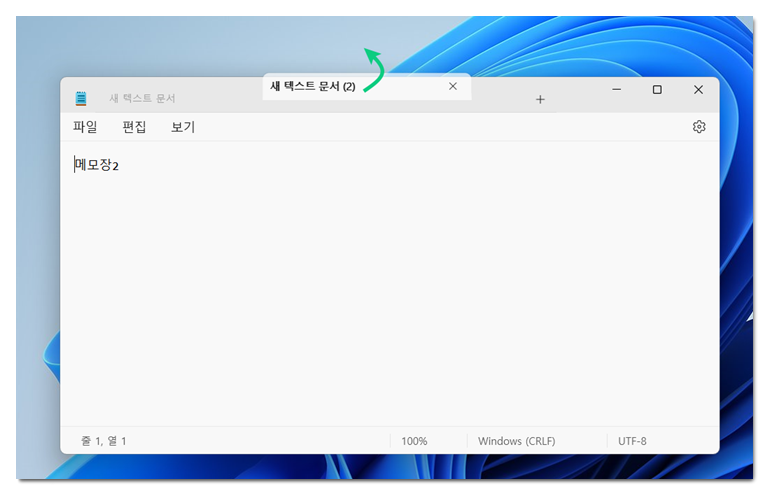
새 탭, 새 창 열기 단축키
새탭과 새창의 단축키는 아래와 같습니다.
- 새 탭 : Ctrl + N
- 새 창 : Ctrl+ Shift +N
단축키를 누르면 텍스트 문서가 만들어 집니다. 윈도우10 메모장과 비교하면 새로 만들기 단축키가 새탭으로 생성되도록 변경이 되었고요. 새 창으로 여는 것은 동일합니다. 새로 텍스트 문서를 빠르게 만들어볼 때 단축키를 이용하면 편리합니다.